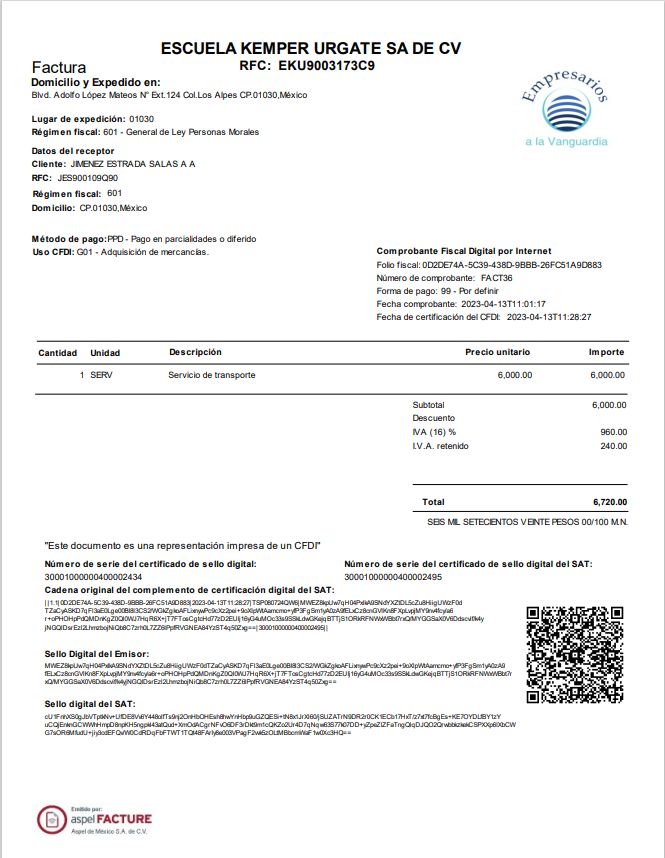En este documento te indicamos el proceso para importar la información relacionada con el Complemento de Carta Porte autotransporte, para aquellos casos que se tenga un contrato para realizar el servicio de mover los bienes o mercancías de un punto “A” a un punto “B”, introduciendo los datos del complemento Carta Porte (origen, destinos y mercancías), que el cliente nos proporcionó y así facilitar la captura de información para la emisión del CFDI de Ingreso con Complemento Carta Porte.
Para detallar el proceso, se ejemplifica con el siguiente diagrama:
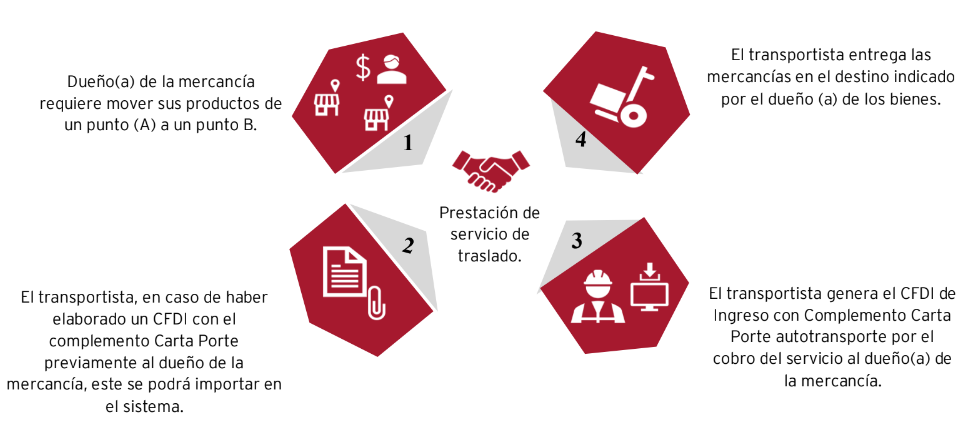
1. Genera CFDI de ingreso.
![]() Antes de realizar la emisión de la factura por el ingreso con el complemento Carta Porte, se tiene que realizar la configuración de la serie.
Antes de realizar la emisión de la factura por el ingreso con el complemento Carta Porte, se tiene que realizar la configuración de la serie.
A continuación, te indicamos los pasos con los cuales podrás importar la información del Complemento Carta Porte para autotransporte, para incorporar los datos referentes a los productos, destino y origen.
Sigues la ruta: ![]() Menú Comprobantes y das clic en el ícono
Menú Comprobantes y das clic en el ícono  .
.
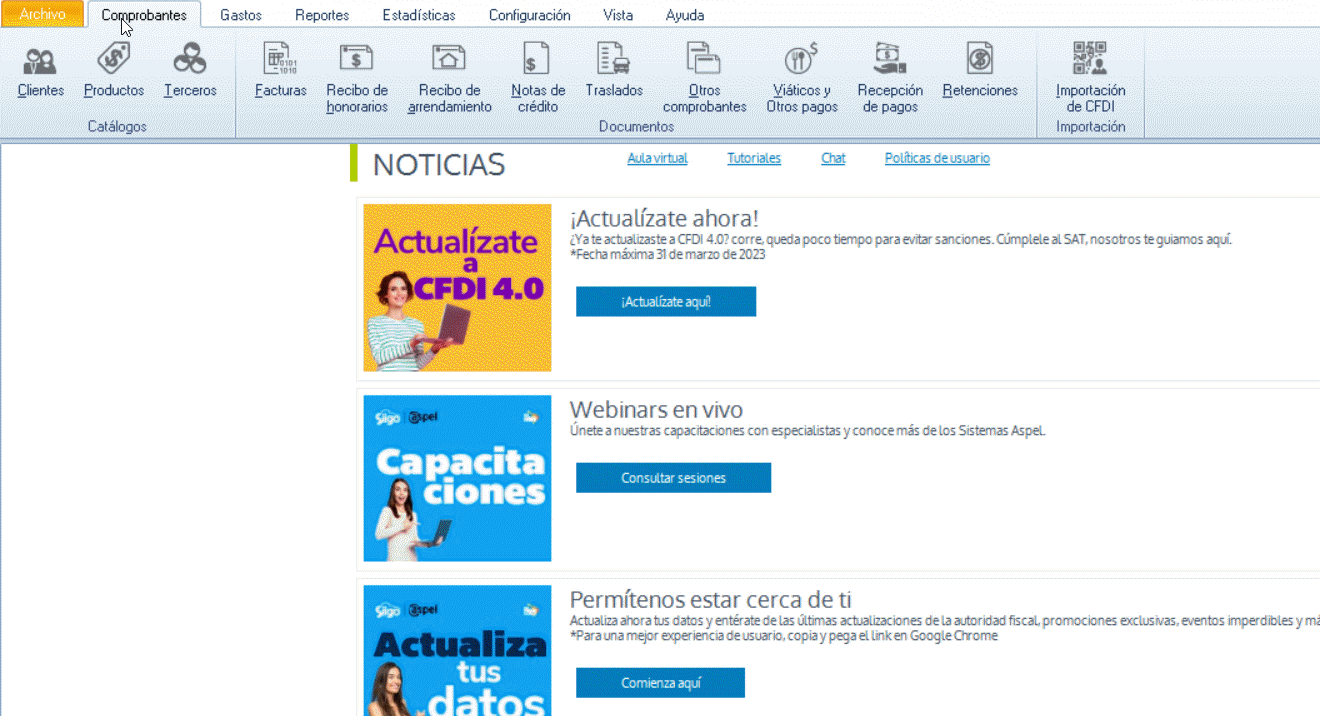
En la ventana de facturas, vas a seleccionar ![]() para crear un nuevo documento; eliges al cliente, así como el servicio que se va a realizar por el traslado de mercancía.
para crear un nuevo documento; eliges al cliente, así como el servicio que se va a realizar por el traslado de mercancía.
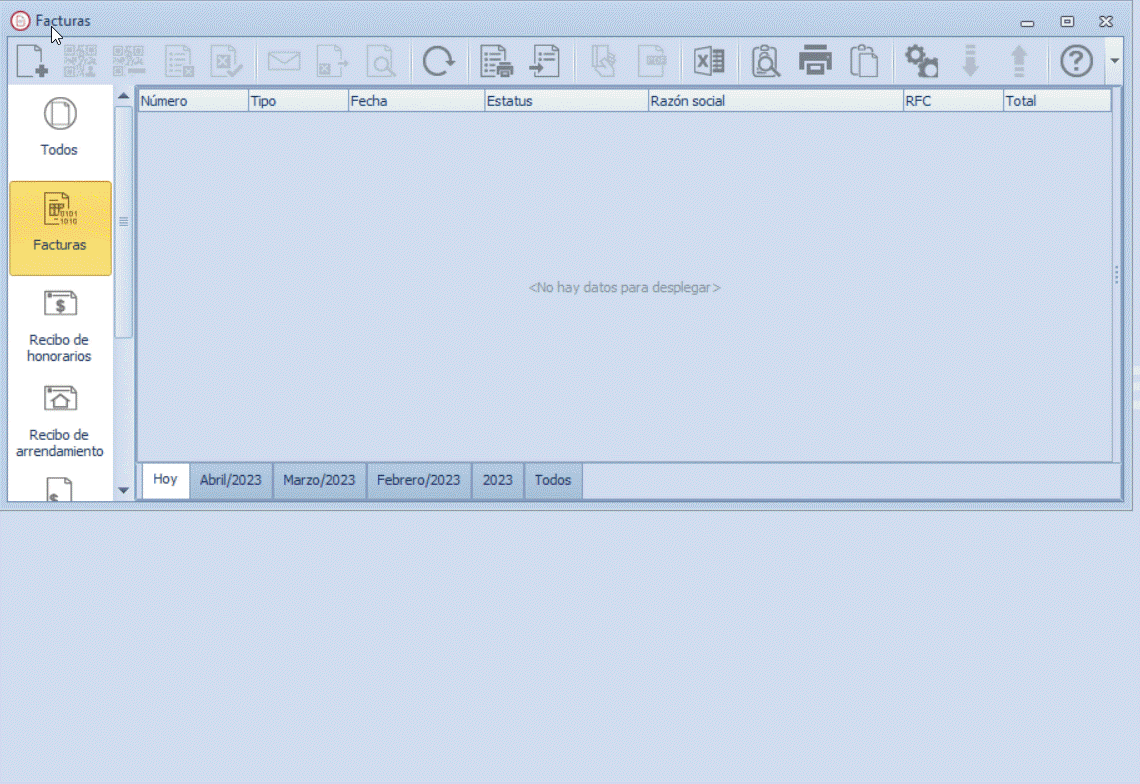
![]() La retención del IVA aplica para personas morales de acuerdo a la ley del IVA.
La retención del IVA aplica para personas morales de acuerdo a la ley del IVA.
2. Importa el complemento carta porte.
Una vez ingresado el cliente y servicio, incorporas el Complemento Carta porte en el CFDI de Ingreso, para ello seleccionas el ícono ![]() para indicar el Complemento.
para indicar el Complemento.
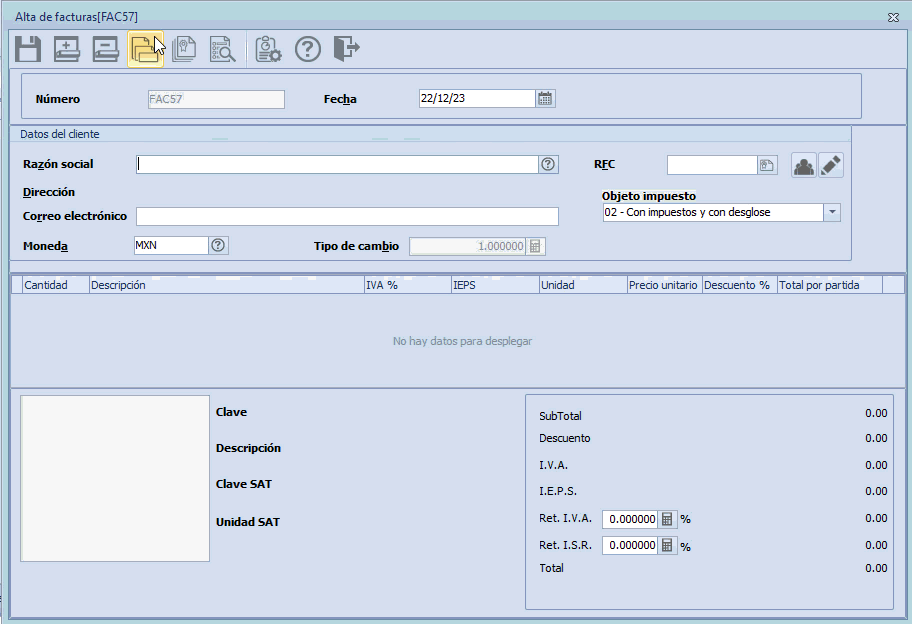
![]() Para realizar la importación de los datos correspondientes al Complemento Carta Porte, Aspel Facture, solo te permite importar la información mediante un CFDI previamente generado por lo que se puede tomar de ejemplo el CFDI emitido con anterioridad, agregar o modificar datos que se requieran en el nuevo a timbrar.
Para realizar la importación de los datos correspondientes al Complemento Carta Porte, Aspel Facture, solo te permite importar la información mediante un CFDI previamente generado por lo que se puede tomar de ejemplo el CFDI emitido con anterioridad, agregar o modificar datos que se requieran en el nuevo a timbrar.
El sistema muestra la pantalla en donde podrás realizar la importación del archivo proporcionado por el cliente, para ello das clic en el ícono ![]() .
.
El sistema mostrará un explorador en el cual se tendrá que seleccionar el archivo XML del CFDI previamente generado o emitido a algún cliente.
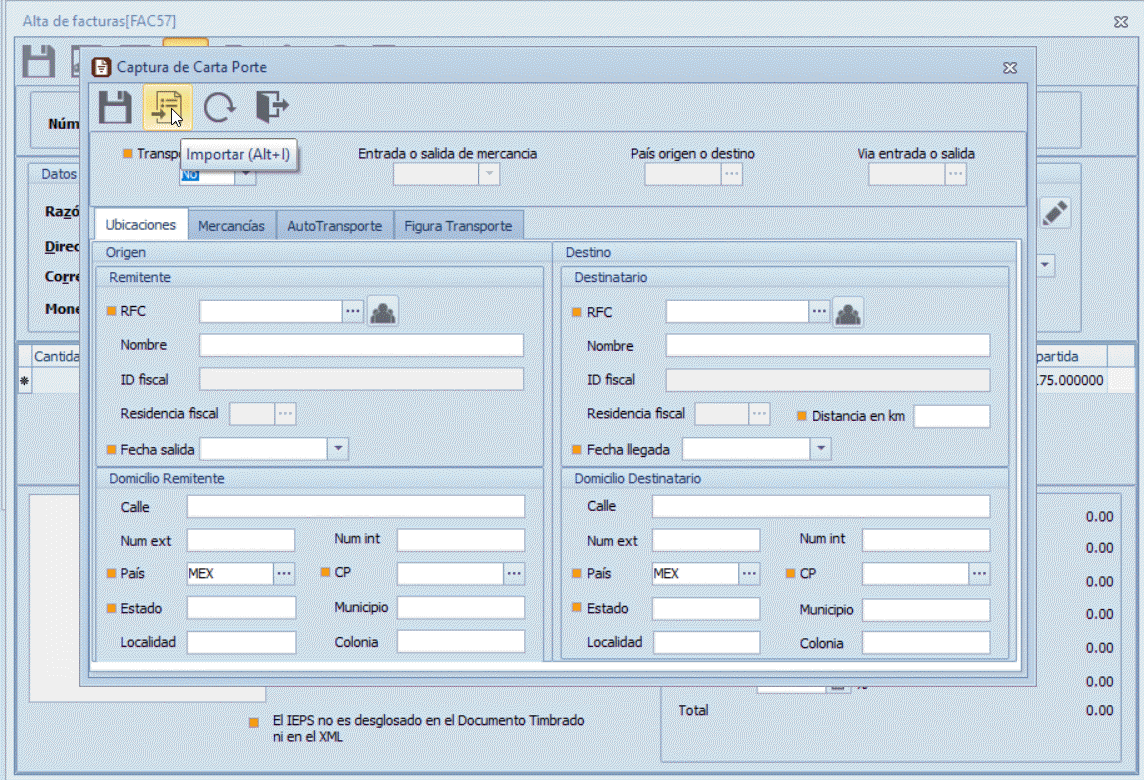
En automático el sistema incorporará los datos que se encuentran en el CFDI que se importa.
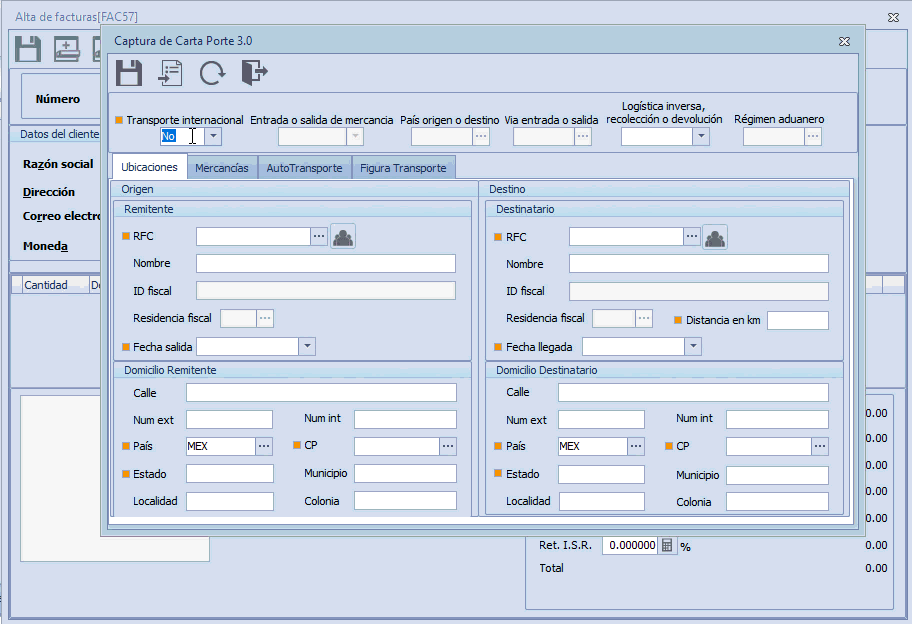
![]() Para generar el CFDI de forma correcta, ingresas los datos de fecha y hora de salida o llegada.
Para generar el CFDI de forma correcta, ingresas los datos de fecha y hora de salida o llegada.
Si la información es correcta das clic en el icono ![]() , en el cual podrás almacenar el complemento Carta porte para el CFDI de Ingreso, luego tendrás que dar clic en el icono
, en el cual podrás almacenar el complemento Carta porte para el CFDI de Ingreso, luego tendrás que dar clic en el icono ![]() o F3 para emitir el CFDI de Ingreso con el Complemento Carta Porte, indica las condiciones de pago y se visualizarás el archivo PDF del CFDI de Ingreso con el complemento Carta porte.
o F3 para emitir el CFDI de Ingreso con el Complemento Carta Porte, indica las condiciones de pago y se visualizarás el archivo PDF del CFDI de Ingreso con el complemento Carta porte.